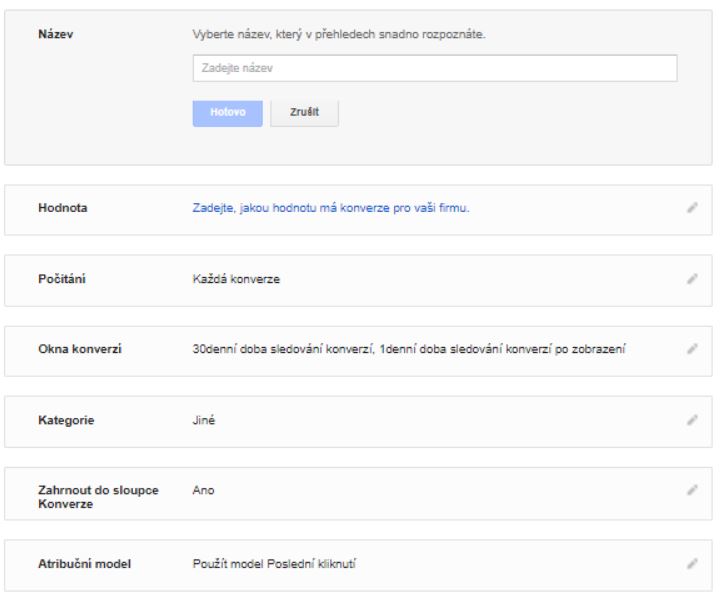Jak se vyhnout chybám v PPC kampaních? | Základní nastavení

Na co si dát pozor při základním nastavení kampaní? Jak zabránit tomu, aby peníze investované do PPC nevyletěly oknem? Jaké chyby se při základním nastavení často objevují?
Dvakrát měř…
….ano všichni víme jak to dál pokračuje. Pro PPC si vezmeme hlavně první část rčení - bez měření toho o výkonnosti svým kampaní moc nezjistíte. V rámci PPC mluvíme o měření konverzí, kdy konverze znamená uskutečnění požadované akce na vašem webu. Může jít o odeslaný formulář, dokončení objednávky, zobrazení klíčové stránky, přihlášení k odběru newsletteru a mnohé další. Při správně nastaveném měření budete schopni zjistit, která kampaň vám přináší nejvíce konverzí (a v jaké hodnotě), a naopak, která kampaň je ztrátová. Nastavení není nic těžkého.
V AdWords jej najdete v sekci Nástroje - Počet konverzí - + konverze - vyberete, kterého zdroje chcete konverze měřit a vyplníte tabulku níže.
Obr. 1 Nastavení měření konverzí v AdWords
V Skliku měření konverzí hledejte v záložce Nástroje - Sledování konverzí - + Vytvořit konverzi
Obr. 2. Nastavení měření konverzí v Sklik
V obou systémech dostanete vygenerované měřící kódy, které je třeba umístit na požadovanou stránku (děkovací stránka, stránka, která se zobrazí po dokončení objednávky, apod.). Pokud používáte Google Tag Manager, zvládnete implementaci těchto kódů sami, pokud ne, je třeba se obrátit na vašeho programátora.
AdWords + Analytics = <3
Oba nástroje pochází z dílny Googlu a proto asi nebude překvapením, že je lze vzájemně propojit. Propojením získáte nový pohled na vaše data. Do vašeho AdWords účtu si budete moct promítnout základní metriky Analytics (počet stránek na návštěvu, míru opuštění, průměrnou dobu trvání návštěvy). Naopak do Analytics se vám propíší data z Adwords. Protože více dat přináší komplexnější pohled na výkon kampaní.
Jak na to? Přihlaste se do svého Analytics účtu, kde na kartě Správce kliknete na Propojení s Google AdWords. Následně vyberte + Nová skupina připojení, zde vyberete AdWords účet, který chcete k Analytics připojit a máte hotovo.
Pokud to nelze, pravděpodobně nemáte nastavena dostatečná práva (propojení musí provést vlastník Analytics účtu, nebo vám práva musí přidělit).
Obr. 3 Nastavení propojení AdWords a Analytics
Značkujte!
Proč? Určitě vás zajímá, který zdroj návštěvnosti vám přináší největší užitek. Bez značkování vám Analytics placené návštěvy zahrne do organického vyhledávání a čert aby se v tom pak vyznal. Naštěstí lze v obou systémech nastavit automatické značkování, které automaticky “označkuje” všechny vaše reklamy (tzn. automaticky k nim přidá UTM parametry pro Google Analytics).
Díky tomu budete schopni odděleně sledovat placenou a organickou návštěvnost.
Obr. 4 Značkování kampaní umožní oddělit organické a placené vyhládávání a vy tak budete mít možnost sledovat, které návštěvy jsou pro vás nejzajímavější.
Nastavení značkování není složité. V AdWords se přes ozubené kolečko v pravé částí obrazovky dostanete na kartu Nastavení účtu, kde povolíte možnost automatického značkování.
Obr. 5 Zapnutí automatického značkování v Adwords
V Skliku na kartě Nástroje, zvolíte Automatické tagování URL. Stačí značkování povolit. Pokud budete chtít kampaně sledovat podrobněji, můžete si si UTM parametry upravit dle vašich potřeb
Obr. 6 Zapnutí automatického značkování Sklik
V dalším dílu se podiváme na nejčatější chyby, které vznikají při vytváření struktury účtů.
TOP PPC články